有的朋友在使用windows10图片查看器查看图片的时候,提示无法显示此图片,因为内存不足的问题,那么windows10图片查看器无法打开图片怎么解决呢。今天小编就整合了windows10图片查看器无法打开图片的详细解决方法,希望能帮助到大家。
windows10图片查看器无法打开图片怎么解决:
1.首先我们右键桌面上的"此电脑"图标,点击"属性"选项;
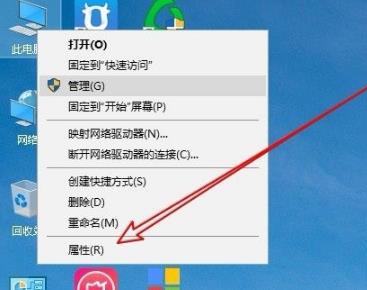
2.点击左侧"高级系统设置";
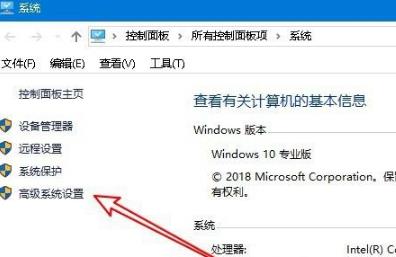
3.点击切换到"高级"页下,选择"环境变量";

4.在打开的窗口中选择"TMP",点击下方"编辑";
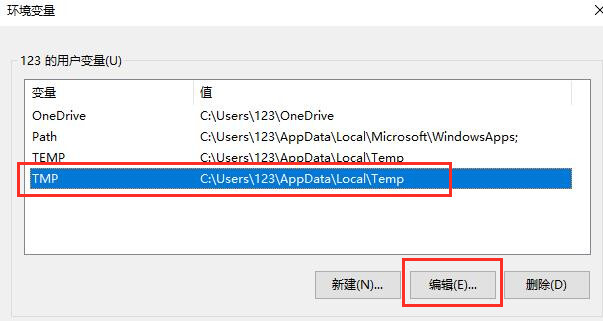
5.将"变量值"修改为我们剩余空间较大的硬盘,点击"确定"即可。
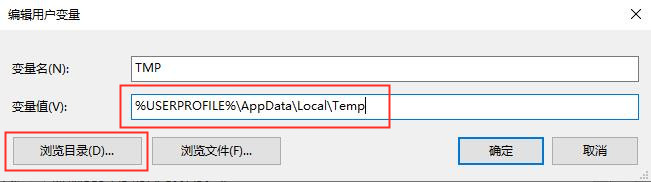
完成以上操作后我们再打开windows图片查看器,就可以正常打开图片了。希望这篇教程能给大家提供一些帮助。